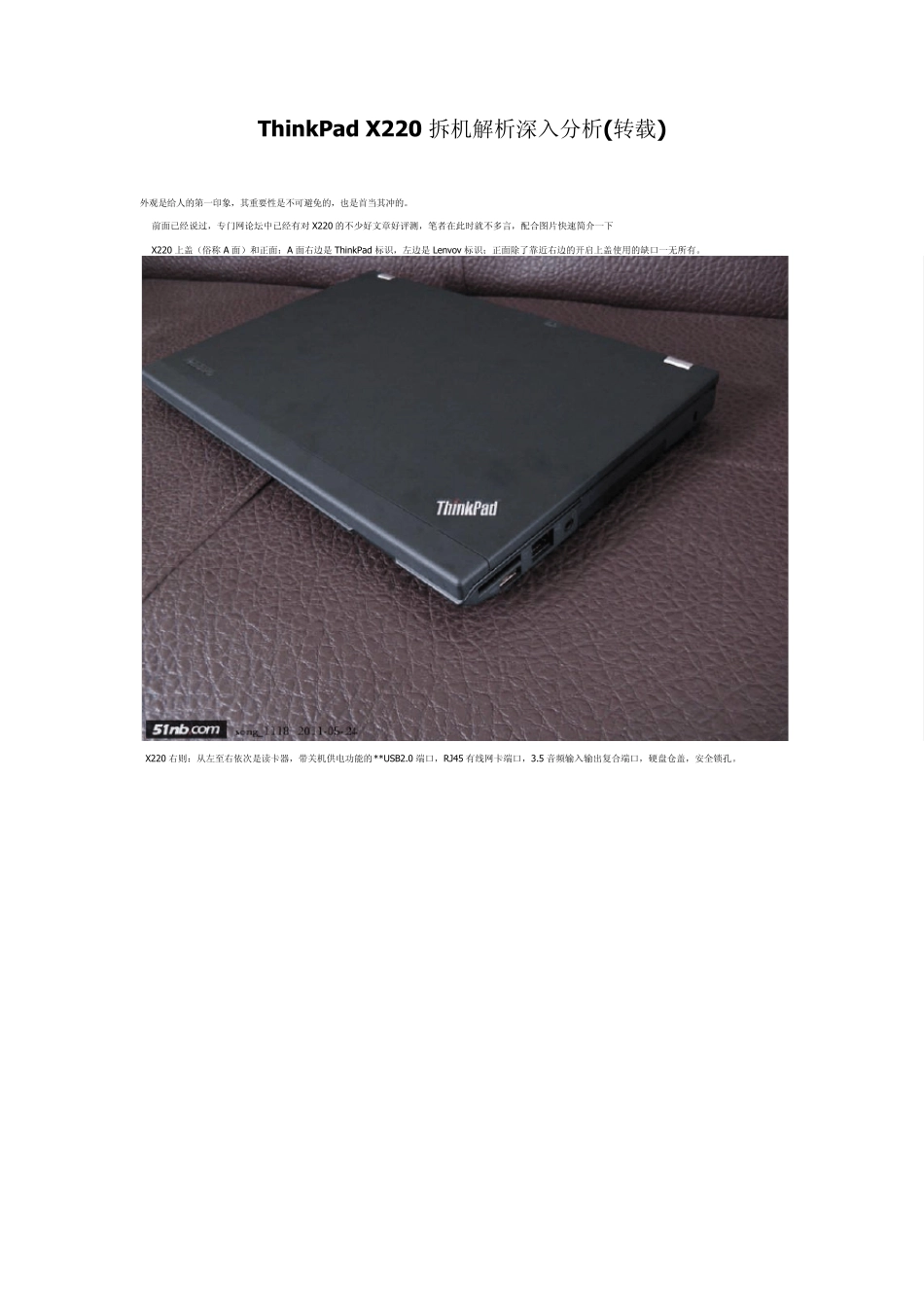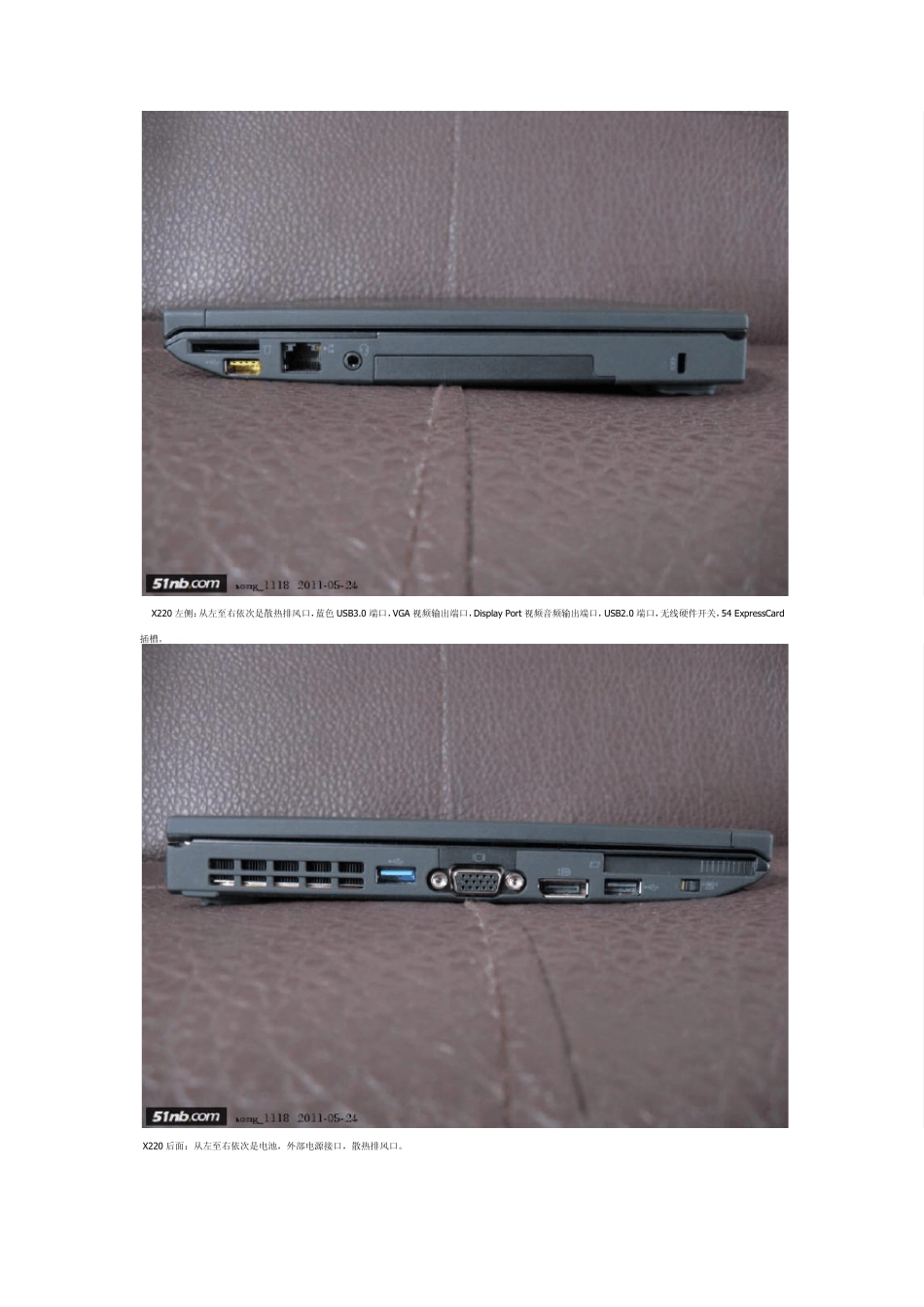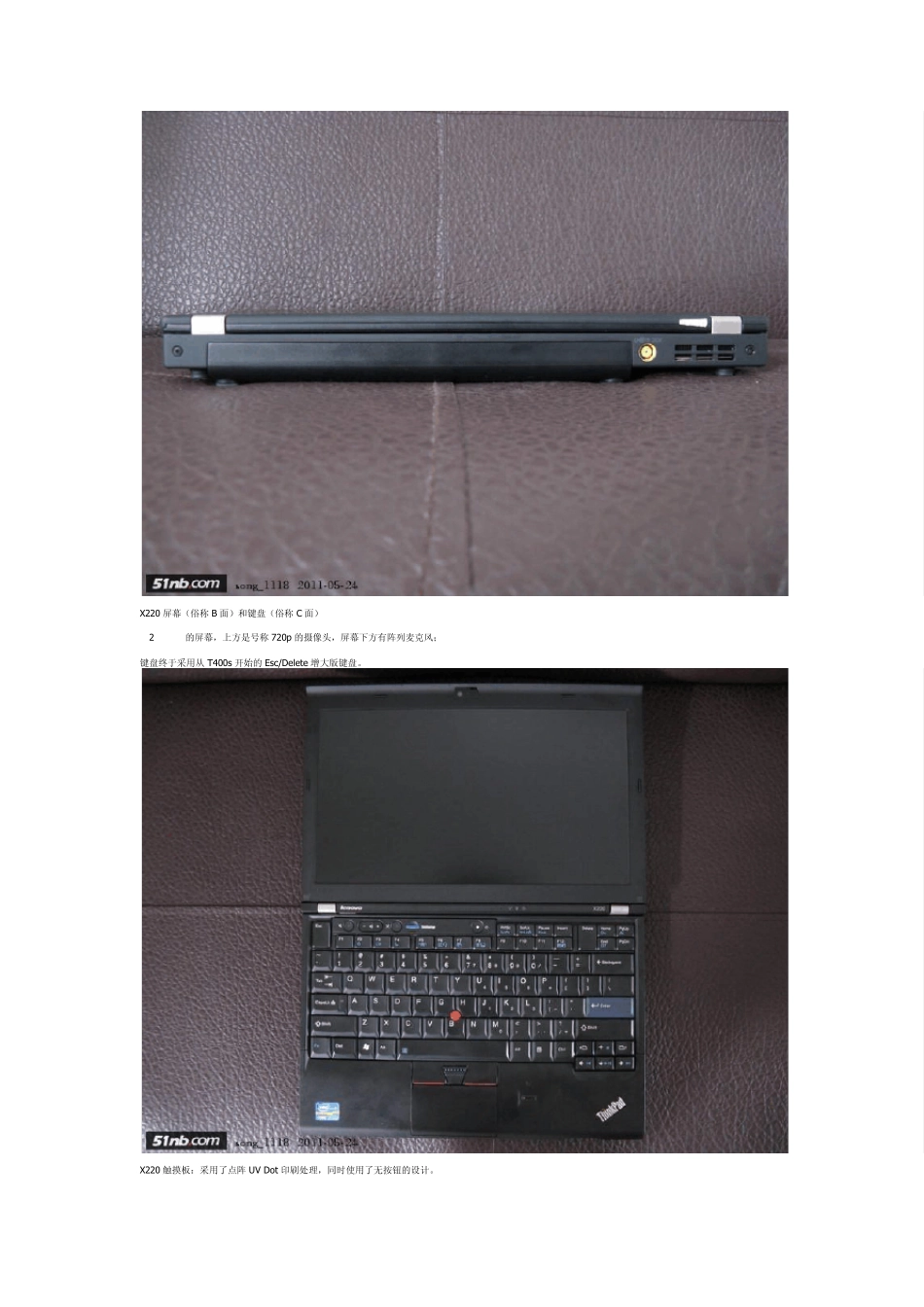ThinkPad X220 拆机解析深入分析(转载) 外观是给人的第一印象,其重要性是不可避免的,也是首当其冲的。 前面已经说过,专门网论坛中已经有对 X220 的不少好文章好评测,笔者在此时就不多言,配合图片快速简介一下 X220 上盖(俗称 A 面)和正面:A 面右边是ThinkPad 标识,左边是Lenvov 标识;正面除了靠近右边的开启上盖使用的缺口一无所有。 X220 右则:从左至右依次是读卡器,带关机供电功能的**USB2.0 端口,RJ45 有线网卡端口,3.5 音频输入输出复合端口,硬盘仓盖,安全锁孔。 X220 左侧:从左至右依次是散热排风口,蓝色USB3.0 端口,VGA 视频输出端口,Display Port 视频音频输出端口,USB2.0 端口,无线硬件开关,54 ExpressCard插槽。 X220 后面:从左至右依次是电池,外部电源接口,散热排风口。 X220 屏幕(俗称B 面)和键盘(俗称C 面) 12.5” 16:9的屏幕,上方是号称720p 的摄像头,屏幕下方有阵列麦克风; 键盘终于采用从T400s 开始的Esc/Delete 增大版键盘。 X220 触摸板:采用了点阵UV Dot 印刷处理,同时使用了无按钮的设计。 X220 底部(俗称D 面): 中央是内存插槽盖,内存槽盖和X220 底部右上角可见多处进风通道; 至于左下角和右下角的长条型斜孔,则是排风通道; 前方左右两个对称的椭圆长条型栅格,则是X220 立体声系统两个声道的喇叭。 X220 电池和内存槽: 此台X220 配置的6 芯电池,注明29+;取下电池可以看见电池仓中的用来支持WWAN 卡的SIM 卡插槽。 X220 的两个内存插槽都在底部,非常方便安装拆卸。 X220 的硬盘仓:X220 使用的是 2.5 吋 7m m 的硬盘,只要松开一颗螺丝即可拆装。 新极致的内在---X220 拆解步骤: 准备工具,关机,拔掉外接电源; 拆卸电池,拆卸内存,拆卸硬盘; 以上步骤很简单,就不多说。 在X220 底部拆卸下图红色圆圈中的螺丝: 然后就可以拆卸下键盘: 拆掉键盘的X220 C 面,看起来很简洁: 然后将掌托和主板相连接的数据线松开: 最后将掌托两边使用暗力朝内面按压,使掌托卡在D 壳里面的暗扣松开,即可朝上方拿起掌托,再朝自己的方向轻轻推动,就可以取下掌托: 拆下掌托之后,C 面左下角如下图:就一54 ExpressCard 插槽,这个现在不需要,也不能拆除。 C 面右下角如下: 连接了黑色和灰色天线的是miniPCIE 无线半高卡; 红色和蓝色天线汇聚之处是一个空置的miniPCIE 全高卡插槽; **...